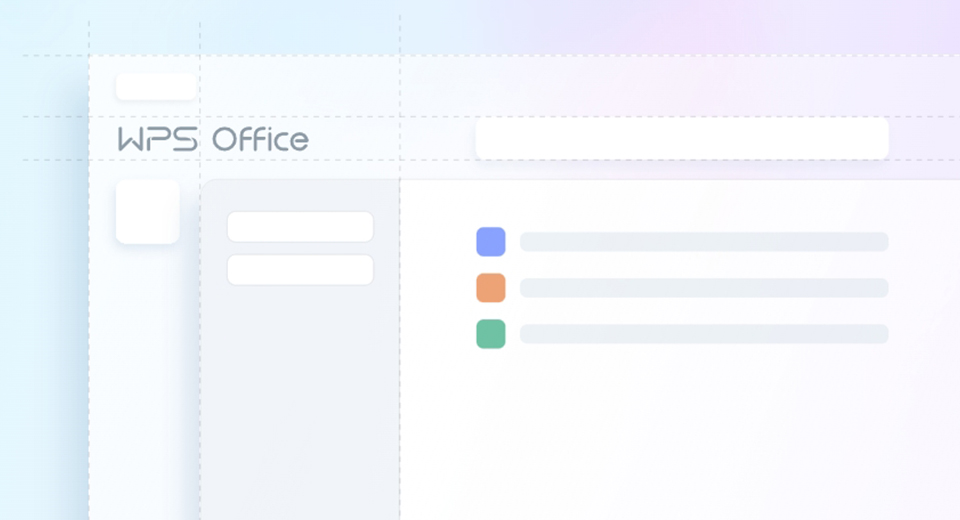
```html
在日常办公中,批量替换文本可能会是一个繁琐的过程,让你倍感头疼。但如果你掌握了几种简单有效的方法,就能轻松解决这个问题,节省大量时间与精力,提升工作效率。接下来,我们将为你介绍几种高效的批量替换文本的方法,快来看看吧!
方法一:使用Word的查找与替换功能
Microsoft Word提供了强大的查找与替换功能,帮助你快速替换文档中的文本。
- 步骤1:打开Word文档,按下 Ctrl + H 键。
- 步骤2:在“查找内容”中输入需要替换的文本。
- 步骤3:在“替换为”中输入新的文本。
- 步骤4:点击“全部替换”按钮,完成批量替换。
方法二:使用Excel的查找与替换功能
在Excel中也能够高效批量替换数据,这是处理表格数据时的实用技巧。
- 步骤1:打开Excel文件,选中需要操作的单元格区域。
- 步骤2:按下 Ctrl + H 键。
- 步骤3:输入需要替换的内容及新内容。
- 步骤4:点击“全部替换”,完成替换操作。
WPS Office同样具备强大的批量替换功能,使用起来非常简便。
- 步骤1:打开WPS文档,选择需要操作的区域。
- 步骤2:点击顶部工具栏的“编辑”选项,然后选择“查找与替换”。
- 步骤3:在查找框中输入要替换的文本,在替换框中输入新的文本。
- 步骤4:点击“全部替换”按钮,轻松完成替换。
方法四:利用文本编辑工具
若处理大文件或者多种格式文档,可以考虑使用专门的文本编辑器如Notepad++。
- 步骤1:打开Notepad++,加载需要编辑的文件。
- 步骤2:按下 Ctrl + H 键打开替换窗口。
- 步骤3:输入要替换的文本和替换为的新文本。
- 步骤4:选择“全部替换”,一键完成操作。
通过以上几种方法,你可以快速高效地进行批量替换文本,提升工作效率,解决繁琐问题。更多内容,可点击下方图片免费下载WPS进行查看。
```